
Contenido:
Utilizar el conjunto de comandos AT
Controlar visualizaciones de códigos de resultado
Controlar la señalización EIA-232
Tener acceso y configurar el Courier 56K Business Modem de forma remota
Controlar las velocidades de transmisión de datos
Negociación, control de errores, compresión de datos y rendimiento
Mostrar pantallas de ayuda y consulta
Línea arrendada/dedicada y aplicaciones síncronas
Solución de problemas
Apéndices
Resumen de comandos por orden alfabético
Conjuntos y significados del código de resultado
Información de fax para programadores
Referencia de los comandos
del Courier 56K Business Modem
Solución de problemas
¿Tiene problemas con su módem? Intente resolverlos primero con estas sencillas soluciones.
- ¿El módem está encendido? Si el módem
está bien conectado a una toma de corriente, un enchufe o un
supresor de picos y está encendido, los indicadores luminosos
CTS y MR del panel frontal aparecerán iluminados.
- ¿Está conectada correctamente la unidad de alimentación
al módem y a la toma de corriente? Si es así, compruebe
la toma utilizando otro dispositivo eléctrico (por ejemplo, una
lámpara) y asegúrese de que recibe corriente. Utilice
la fuente de poder que se suministra con el módem, ya que fuentes
similares pueden utilizar voltajes distintos y dañar el dispositivo.
- ¿Utiliza el cable adecuado para conectar el módem al
equipo? Asegúrese de utilizar un cable de módem RS-232,
de preferencia el que se proporciona con el módem. Existen muchos
cables de computadora que se parecen a los cables RS-232 y que no funcionan
bien con este módem. Por ejemplo, el cable Null Modem no funcionará.
En función del puerto serial que tenga en su computadora (9 pines
o 25 pines), necesitará un cable serial DB9 a DB25 o DB25 a DB25.
- Para un uso estándar, asegúrese de que los interruptores
DIP de la parte inferior del módem se hayan configurado correctamente.
Los interruptores DIP 3, 5, 8 y 8 deben estar en la posición
ON (hacia abajo). Consulte el diagrama de la sección sobre interruptores
DIP de este manual para ver la configuración adecuada.
- ¿Está bien conectado el cable telefónico? El
cable telefónico se debe enchufar
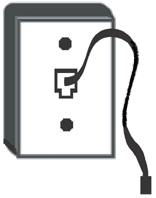 al conector del módem y al conector del teléfono de la
pared. De ser posible, utilice el cable telefónico suministrado
con el módem.
al conector del módem y al conector del teléfono de la
pared. De ser posible, utilice el cable telefónico suministrado
con el módem.
En caso de que tenga algún problema con su módem, asegúrese primero de que esté instalado correctamente.
Windows XP
- En Windows, haga clic en Inicio y a continuación, en Panel de control.
- Haga clic en las opciones Teléfono y Módem y posteriormente, en la ficha Módems. Verá una descripción de su nuevo módem USRobotics y una configuración de puerto COM. Si no aparece una descripción de su módem, vea la Nota al final de esta sección.
- Haga clic en Módem, resalte la descripción del nuevo módem y haga clic en Propiedades.
- Haga clic en la ficha Diagnóstico.
- Haga clic en el botón Consultar módem. Verá una serie de comandos y respuestas del módem. Esto significa que la instalación se ha realizado correctamente. Si no aparecen los comandos y respuestas, apague su equipo y vuelva a encenderlo. Para comprobar que su módem esté funcionando bien, repita los pasos que se explican anteriormente. Si su módem sigue sin funcionar, consulte la sección adicional de solución de problemas de esta guía.
Windows 2000
- Haga clic en Inicio, coloque el cursor en Configuración y elija
- Panel de control.
- Haga doble clic en el icono Opciones de teléfono y módem .
- Haga clic en la ficha Módems. Asegúrese de seleccionar su nuevo módem USRobotics. Si no aparece una descripción de su módem, vea la Nota al final de esta sección.
- Haga clic en el botón Propiedades.
- Haga clic en la ficha Diagnóstico.
- Haga clic en el botón Consultar módem. Verá una serie de comandos y respuestas del módem. Esto significa que la instalación se ha realizado correctamente. Si no aparecen los comandos y respuestas, apague su equipo y vuelva a encenderlo. Para comprobar que su módem esté funcionando bien, repita los pasos que se explican anteriormente. Si su módem sigue sin funcionar, consulte la sección adicional de solución de problemas de esta guía.
Windows Me, 98 y 95
- Haga clic en Inicio, coloque el cursor en Configuración y elija Panel de control.
- Haga doble clic en el icono Módems. En la pantalla Propiedades del módem verá una descripción de su nuevo módem USRobotics. Si no aparece una descripción de su módem, vea la Nota al final de esta sección.
- Haga clic en la ficha Diagnóstico. Asegúrese de seleccionar el puerto COM correcto (módem).
- Haga clic en el botón Más información. Verá una serie de comandos y respuestas del módem. Esto significa que la instalación se ha realizado correctamente. Si no aparecen los comandos y respuestas, apague su equipo y vuelva a encenderlo. Para comprobar que su módem esté funcionando bien, repita los pasos que se explican anteriormente. Si su módem sigue sin funcionar, consulte la sección adicional de solución de problemas de esta guía.
Windows NT
- Haga clic en Inicio, coloque el cursor en Configuración y elija Panel de control.
- Haga doble clic en el icono Módems. En la pantalla Propiedades del módem verá una descripción de su nuevo módem USRobotics. Si no aparecen los comandos y respuestas, apague su equipo y vuelva a encenderlo. Para comprobar que su módem esté funcionando bien, repita los pasos que se explican anteriormente. Si su módem sigue sin funcionar, consulte la sección adicional de solución de problemas de esta guía.
NOTA: si su módem no aparece en la lista o no ve la serie de comandos y respuestas, asegúrese de que los cables estén conectados correctamente a su equipo. Si su módem sigue sin funcionar, consulte la sección adicional de solución de problemas de esta guía. Apague su equipo y vuelva a encenderlo. Para comprobar que su módem esté funcionando correctamente, repita los pasos que se indican en el apartado correspondiente a su sistema operativo.
Si necesita más ayuda para solucionar el problema, revise estas situaciones comunes:
Mi computadora no reconoce el módem.
Puede ser que haya seleccionado un puerto COM que ya esté en uso o que no esté configurado correctamente. Para que el módem funcione, debe conectarlo a un puerto serial activo asignado a un puerto COM libre. La mayoría de las computadoras suelen disponer de dos puertos seriales asignados a COM1 y COM2, respectivamente.
Windows XP y 2000
Asegúrese de que ningún otro módem esté utilizando el puerto COM. En Windows, haga clic en Inicio, Configuración (sólo en Windows 2000) y Panel de control y a continuación, haga doble clic en Opciones de teléfono y módem. Haga clic en la ficha Módems. Busque un módem en la lista y vea qué puerto COM está utilizando. Si el módem que ya estaba instalado utiliza el puerto COM disponible, utilice otro puerto COM o desinstale el primer módem. Consulte el manual del primer módem para desinstalarlo. Asegúrese de configurar correctamente los puertos COM. Haga clic con el botón derecho del mouse en el icono Mi PC del escritorio. Haga clic en Propiedades. Haga clic en la ficha Hardware. En la sección “Administrador de dispositivos”, haga clic en el botón Administrador de dispositivos . Consulte la información en Puertos (COM y LPT). Si los puertos de comunicaciones tienen signos de admiración amarillos o X rojas, puede que no estén configurados correctamente. Si es así, póngase en contacto con el fabricante de la computadora. También es posible que haya conectado el cable del módem externo a un puerto serial inactivo. Consulte el manual del equipo para obtener información sobre cómo activar los puertos COM. Por lo general es necesario alterar la configuración del BIOS y, probablemente, del sistema operativo. Si la configuración del BIOS no es la adecuada, es posible que tenga que ponerse en contacto con el fabricante del equipo.
Windows Me, 98 y 95
Asegúrese de que ningún otro módem esté utilizando el puerto COM. En Windows, haga clic en Inicio, Configuración y Panel de control y posteriormente, haga doble clic en Módems. Si cuenta con Windows Me y no ve este icono, asegúrese de seleccionar Ver todas las opciones del Panel de control. Vea si hay otro módem en la lista y, en ese caso, haga clic en la ficha Diagnóstico para ver el puerto COM que utiliza. Si el módem que ya estaba instalado utiliza el puerto COM disponible, utilice otro puerto COM o desinstale el primer módem. Consulte el manual del primer módem para desinstalarlo. Asegúrese de configurar correctamente los puertos COM. Haga clic con el botón derecho del mouse en el icono Mi PC del escritorio. Haga clic en Propiedades. Haga clic en la ficha Administrador de dispositivos. Consulte la información en Puertos (COM y LPT). Si los puertos de comunicaciones tienen signos de admiración amarillos o X rojas, puede que no estén configurados correctamente. Si es así, y no está seguro de cómo configurarlos en la forma adecuada, póngase en contacto con el fabricante del equipo.
También es posible que haya conectado el cable del módem RS-232 a un puerto serial inactivo. Consulte el manual del equipo para obtener información sobre cómo activar los puertos COM. Por lo general es necesario alterar la configuración del BIOS y, probablemente, del sistema operativo. Si la configuración del BIOS no es la adecuada, es posible que tenga que ponerse en contacto con el fabricante del equipo.
Windows NT
Haga clic en Inicio, coloque el cursor en Configuración y elija Panel de control. Haga doble clic en Puertos. Asegúrese de que el puerto al que ha conectado el módem aparezca en la lista. Si no es así, deberá añadirlo y, probablemente, activarlo en el BIOS. Consulte el manual de Windows NT para obtener información sobre cómo agregar puertos. Una vez que añada o active un puerto, siga las instrucciones de esta guía para su propio sistema operativo.
Mi software no reconoce el módem.
Solución posible: su software de comunicaciones puede no funcionar correctamente si tiene instaladas varias versiones o si utiliza una versión anterior. Le recomendamos que utilice el software de comunicaciones que se suministra con el módem en el CD de instalación.
Solución posible: asegúrese de que el módem esté conectado y encendido. Si es así, compruebe la toma utilizando otro dispositivo eléctrico (por ejemplo, una lámpara) y asegúrese de que recibe corriente. Asimismo, debe utilizar la fuente de poder que se suministra con el módem, ya que fuentes similares pueden utilizar voltajes distintos y dañar el dispositivo. Si el módem está bien conectado a una toma de corriente, un enchufe o un supresor de picos y está encendido, los indicadores luminosos CTS y MR del panel frontal aparecerán iluminados.
Windows XP y 2000
Puede ser que no haya seleccionado el tipo de módem correcto en el software o en Windows. En Windows, haga clic en Inicio, Configuración (sólo en Windows 2000) y, a continuación, en Panel de control. En el Panel de control, haga clic en Opciones de teléfono y módem. Haga clic en la ficha Módems. Así podrá ver una lista de los modems instalados. En esta ventana, también podrá agregar, eliminar o ver las propiedades de los modems. El módem USRobotics que haya instalado debe encontrarse en la lista de modems instalados. Si ninguna de las descripciones corresponde a la de su módem USRobotics, o no aparece ninguno en la lista, su módem no se instaló correctamente. Intente volver a instalarlo siguiendo las instrucciones de esta guía para su sistema operativo.
Windows Me, 98, 95 y NT
Puede ser que no haya seleccionado el tipo de módem correcto en el software o en Windows. Haga clic en Inicio, Configuración y Panel de control. Cuando se abra el Panel de control, haga doble clic en Módems. Así podrá ver una lista de los modems instalados. En esta ventana, también podrá agregar, eliminar o ver las propiedades de los modems. El módem USRobotics que haya instalado debe encontrarse en la lista de modems instalados. Si ninguna de las descripciones corresponde a la de su módem USRobotics, o no aparece ninguno en la lista, su módem no se instaló correctamente. Intente volver a instalarlo siguiendo las instrucciones de esta guía para su sistema operativo.
Windows XP
Si utiliza Acceso telefónico a redes, es posible que no esté configurado correctamente. Compruebe la configuración y asegúrese de haber seleccionado el puerto adecuado. En Windows, haga clic en Inicio, Panel de control y haga doble clic en Conexiones de red. Haga doble clic en la descripción de la conexión de acceso telefónico a redes y seleccione Propiedades. Asegúrese de que la descripción que aparece en el cuadro “Conectar usando” (bajo la ficha General) coincida con la descripción del módem que desea utilizar. Si no es así, seleccione la descripción adecuada.
Windows 2000
Si utiliza Acceso telefónico a redes, es posible que no esté configurado correctamente. Compruebe la configuración y asegúrese de haber seleccionado el puerto adecuado. Haga clic en Inicio, seleccione Configuración y, a continuación, haga clic en Conexiones de red y de acceso telefónico. Asegúrese de que la descripción que aparece en el cuadro “Conectar usando” (bajo la ficha General) coincida con la descripción del módem que desea utilizar. Si no es así, seleccione la descripción adecuada.
Windows Me, 98, 95 y NT
Si utiliza Acceso telefónico a redes, es posible que no se haya configurado correctamente. Compruebe la configuración y asegúrese de haber seleccionado el puerto adecuado. Haga doble clic en Mi PC, doble clic en Acceso telefónico a redes, haga clic con el botón derecho del mouse en la conexión que intenta utilizar y seleccione Propiedades. Asegúrese de que la descripción del cuadro del módem coincida con la descripción del módem que utiliza. Si no es así, seleccione la descripción adecuada.
El módem responde pero aparece un mensaje que indica que no hay tono de marcado.
Solución posible: asegúrese de utilizar la unidad de alimentación que se suministra con el módem. Otras fuentes similares pueden utilizar voltajes distintos y dañar el dispositivo; asimismo, pueden impedir que el módem efectúe el marcado.
Solución posible: puede que el cable telefónico no esté enchufado o que no esté conectado al conector adecuado del módem.
Solución posible: compruebe que el otro extremo del cable de teléfono esté conectado a un conector telefónico analógico en funcionamiento.
Solución posible: puede que existan dispositivos entre el módem y el conector de la pared que afecten a la calidad de la línea telefónica. Si necesita conectar otros dispositivos a la línea telefónica y desea obtener la mejor calidad para el módem, conecte el cable telefónico de la pared al módem.
Solución posible: asegúrese de que la línea telefónica que utiliza no sea digital. Estas líneas pueden dañar al módem. Si no sabe con certeza el tipo de línea que utiliza, consulte con su compañía telefónica. Si se encuentra en un edificio de oficinas, póngase en contacto con el encargado del sistema telefónico para saber de qué tipo de línea dispone.
Solución posible: si en su sistema telefónico es necesario marcar un dígito como, por ejemplo, el “9” para tener acceso a una línea externa, asegúrese de agregar dicho dígito y una coma (9,) antes del número que esté marcando.
Solución posible: si su compañía telefónica le proporciona el servicio de correo de voz, es posible que su tono de marcado se vea alterado cuando tenga mensajes en espera. Recupere sus mensajes para restaurar el tono de marcado normal. Si no puede recuperar los mensajes, agregue cinco comas al comienzo del número que vaya a marcar.
NOTA: cada una de las comas representa dos segundos. Por lo tanto, la adición de las mismas retrasará el intento de conexión del módem en 10 segundos. Debido a que la conexión de su proveedor de Internet puede variar, debe insertar tantas comas como sea necesario para cumplir con los requisitos específicos. Las comas pueden ser necesarias si los mensajes de correo de voz no se han eliminado antes de intentar establecer una conexión a Internet.
Solución posible: compruebe que haya seleccionado el código de país correcto para el módem.
Solución posible: puede ser que haya problemas en la conexión del cable telefónico con el módem. Intente utilizar un cable distinto. Si es posible, utilice el cable telefónico que se suministra con el módem.
Cómo detectar un tono de marcado no estándar
- En Windows, abra un programa de terminal como por ejemplo, HyperTerminal.
- Seleccione Cancelar en el cuadro de diálogo de la nueva conexión para abrir la ventana Terminal.
- Escriba AT y presione Intro. Puede que no vea las letras, pero no importa.
- El módem debe responder con un mensaje OK. Si no ve las letras A y T conforme las escribe, teclee ATE1 y pulse Intro. En este momento debe visualizar los comandos AT conforme los escribe, junto con las respuestas.
- Escriba ATDT y presione Intro.
- Si aparece el mensaje No hay tono de marcado, escriba el número de teléfono de un proveedor de Internet local o un número de BBS y presione Intro.
NOTA: el número en el código de comando es el número real que se va a marcar.
- Si el módem efectúa el marcado en lugar de devolver un mensaje de No hay tono de marcado, tiene un tono de marcado no estándar. En este momento debe comprobar la línea telefónica o bien agregar X3 al campo Configuración adicional. Consulte Configuración adicional para obtener ayuda en la localización del campo de Configuración adicional específico de su sistema operativo.
- Si el módem no intenta realizar la conexión y devuelve el mensaje No carrier (No hay portadora), puede que el problema no esté relacionado con la línea telefónica.
Mi módem no marca ni responde a las llamadas.
Solución posible: asegúrese de utilizar la fuente de alimentación que se suministra con el módem, ya que otras fuentes similares pueden utilizar voltajes distintos y dañar el módem.
Solución posible: puede ser que el cable telefónico
conectado a su módem no funcione o que esté enchufado a
un conector incorrecto. El cable telefónico se debe enchufar al
conector del módem con la etiqueta ![]() y al conector del teléfono de la pared. De ser posible, utilice
el cable telefónico suministrado con el módem.
y al conector del teléfono de la pared. De ser posible, utilice
el cable telefónico suministrado con el módem.
Solución posible: puede ser que existan dispositivos entre el módem y el conector telefónico. Retire cualquier derivador de línea, máquina de fax u otro dispositivo que se encuentre entre el módem y el conector de teléfono de la pared.
Usuarios de oficina
Puede ser que haya conectado el cable telefónico del módem a una línea digital, lo cual puede dañar el módem. Póngase en contacto con el administrador del sistema telefónico para saber si la línea es digital. Si su sistema telefónico necesita marcar un “9” para tener acceso a una línea externa, asegúrese de agregar el “9” antes del número que esté marcando.
Problemas de marcado para los usuarios del correo de voz
Solución posible: si su compañía telefónica le proporciona el servicio de correo de voz, es posible que su tono de marcado se altere cuando haya mensajes en espera. Recupere sus mensajes para restaurar el tono de marcado normal.
Mi módem hace ruido como si tratara de conectarse con otro, pero no lo logra.
Solución posible: puede ser que la conexión no sea de buena calidad. Todas las llamadas se dirigen de forma diferente, por lo que debe intentar realizar la llamada de nuevo.
Solución posible: compruebe que los interruptores DIP de la parte inferior del módem se hayan ajustado correctamente. Los interruptores DIP 3, 5, 8 y 8 deben estar en la posición ON (hacia abajo).
Mi módem no logra conectarse a Internet a 56 K.
Nuestras investigaciones demuestran que la gran mayoría de líneas telefónicas son compatibles con las conexiones V.90 o V.92. El protocolo V.90 o V.92 permite alcanzar velocidades de conexión de 56K, pero las condiciones de la línea pueden afectar la velocidad real en una conexión concreta. Actualmente, y debido a ciertas configuraciones poco comunes en las líneas telefónicas, algunos usuarios no podrán aprovechar al máximo los beneficios de la tecnología V.90 o V.92. Para alcanzar conexiones V.90 o V.92, deben darse las condiciones siguientes:
El servidor al que llame debe proporcionar y admitir una señal digital V.90 o V.92. Su proveedor de Internet puede darle una lista de conexiones de acceso telefónico e información acerca de la compatibilidad actual de dichas conexiones.
La línea telefónica entre su proveedor del servicio de Internet y su módem sea compatible con una conexión a 56 K y tener sólo una conversión de analógica a digital. La señal de 56K del proveedor de Internet debe iniciarse como una señal digital. En algún punto entre el proveedor de Internet y su módem se llevará a cabo una conversión de señal de digital a analógica para que su módem pueda recibir la información. No puede existir más de una conversión de señal analógica a digital en la ruta del proveedor al módem. Si existe más de una conversión, la velocidad de conexión quedará predeterminada a V.34+ (33,6 Kbps). También puede haber problemas en las líneas locales entre el proveedor de Internet y su módem. Estos problemas pueden impedir o limitar su velocidad de conexión. Todas las llamadas telefónicas se dirigen de forma distinta, por lo que debe intentar establecer la conexión a 56K más de una vez. Una forma de probarlo es marcar un número de larga distancia. Las líneas de larga distancia suelen presentar menos interferencias que las líneas locales. Es importante recordar que las compañías telefónicas mejoran sus sistemas constantemente. Las líneas que hoy no son compatibles con velocidades de 56K podrían serlo muy pronto.
Para una conexión con V.90, el módem debe estar conectado a un servidor V.90 o 56 K. Dos modems de 56K no se conectarán entre sí a velocidades de V.90/56K.
Para una conexión con V.92, el módem debe estar conectado a un servidor con V.92. Dos modems de 56K no se conectarán entre sí a una velocidad de V.92/56K.
Problemas que se producen antes de establecer la conexión
Sin respuesta a comandos AT.
Para los usuarios de Windows, asegúrese de configurar correctamente el puerto COM y su interrupción en el software de comunicaciones y, si es el caso, en la opción Puertos del Panel de Control de Windows.
- Asegúrese de que su software de comunicaciones esté en modo Terminal.
- Asegúrese de que su software de comunicaciones esté configurado a la velocidad de bits y longitud de palabra correctas (7 bits con o sin bit de paridad u 8 bits sin paridad).
- Compruebe que el interruptor DIP 8 esté en ON para que el módem responda a los comandos AT. Si el interruptor DIP 8 está en OFF, apague el Courier 56K Business Modem, ajuste el interruptor a ON y vuelva a encender el Courier 56K Business Modem. A continuación, escriba AT seguido de Intro.
- Asegúrese de que estén activados los códigos
de resultado con palabras (mensajes de estado). Envíe estos comandos
al Courier 56K Business Modem:
Para que su módemComandoPermita la visualización del mensaje ATQ0Muestre mensajes con palabras ATV1
- Consulte el manual del software de comunicaciones para averiguar qué operaciones de Detección de portadora (CD) necesita su software. A continuación, consulte el capítulo Controlar la señalización EIA-232.
- Aunque se trata de una condición inusual, compruebe si la computadora está invirtiendo las funciones de envío/recepción en la interface EIA-232. Consulte la documentación del equipo.
- Compruebe su cable serial para asegurarse de que no se trata de un cable NULL módem.
El Courier 56K Business Modem no marca.
- Es posible que necesite cambiar la configuración DTR del Courier 56K Business Modem. En ese caso, consulte el capítulo Controlar la señalización EIA-232 de esta guía.
- Asegúrese de que la línea de teléfono esté conectada del conector en la pared al puerto JACK del Courier 56K Business Modem.
- Asegúrese de que el Courier 56K Business Modem esté conectado a una línea de teléfono analógica estándar y no a un sistema digital (que se encuentra normalmente en oficinas y hoteles).
- Si el Courier 56K Business Modem responde NO DIAL TONE (NO HAY TONO
DE MARCADO) cuando intenta marcar, asegúrese de que la línea
de teléfono se encuentre conectada al puerto JACK en la parte
posterior del Courier 56K Business Modem.
Si escucha un tono de marcado cuando el Courier 56K Business Modem intenta marcar pero en seguida cuelga y envía el mensaje NO DIAL TONE (NO HAY TONO DE MARCADO), intente agregar X5 a la cadena de marcado. Por ejemplo, envíe ATDTX5 5551212 al módem El Courier 56K Business Modem omitirá la detección de tono de llamada.
Aparecen caracteres dobles en su monitor.
Esto indica que tanto el eco local del módem como el del software están activados.
Escriba el comando para desactivar el eco en línea (ATF1) o desactive el eco local del software de comunicaciones (consulte la documentación de su software).
Después de marcar, el Courier 56K Business Modem envía el mensaje NO CARRIER (NO HAY PORTADORA) y cuelga a continuación.
- Intente aumentar S7 y disminuir S9 para dar más tiempo a la conexión.
- Intente llamar a otro dispositivo. Si está intentando conectarse con un módem más antiguo a una velocidad de 2400 bps o inferior, puede que éste no cuente con la función de control de errores. Envíe AT&M0 y vuelva a intentar la llamada. Reinicie el Courier 56K Business Modem (envíe ATZ) después de finalizar la llamada.
Escucha las señales o timbres de llamada, pero el Courier 56K Business Modem no responde.
- Vea el indicador LED de DTR para asegurarse de que su terminal o computadora esté enviando una señal DTR a través de la interface EIA-232.
- Envíe ATI4 al Courier 56K Business Modem y compruebe que S0 esté configurado a un valor superior a 0. Asimismo, compruebe que el interruptor DIP 5 esté en OFF.
- Configure &F1 y S0=1 y vuelva a intentarlo.
El Courier 56K Business Modem actúa como si se hubiera establecido un enlace de datos, pero sin que se haya recibido ninguna llamada.
La detección de portadora (CD) puede anularse (con &C0), aunque puede ser necesario que se desactive la anulación en su sistema (con &C1). Consulte el manual del software de comunicaciones para averiguar qué operaciones de CD se necesitan.
El Courier 56K Business Modem actúa como si se hubiera presionado Intro aunque no se presione ninguna tecla.
El software puede estar interpretando mal las señales provenientes del Courier 56K Business Modem cuando éste envía un retorno de carro y un avance de línea antes y después de los mensajes RING y CONNECT. Enviar el comando de modo silencioso, ATQ1, debe solucionar el problema.
Problemas que se producen después de establecer la conexión
La pantalla mostrará caracteres aleatorios
o "basura".
Asegúrese de que el Courier 56K Business Modem se haya configurado a la misma velocidad de bits, longitud de palabra, paridad y número de bits de parada que el dispositivo al que se vaya a conectar.
Si la configuración es correcta, el problema puede estar en la línea telefónica. Pruebe las siguientes medidas:
- Vuelva a realizar la llamada. La compañía de teléfonos enruta incluso las llamadas locales de forma diferente cada vez que llama.
- Llame a un dispositivo diferente para comprobar si continúa el problema. Puede que el problema esté en el primer dispositivo al que intentó llamar.
Si el módem se configuró a una velocidad de puerto serial fija (&B1) y la velocidad del software se ha fijado en 19,2K, 38,4K, 57,6K o 115,2K bps, el motivo podría ser alguno de los siguientes:
- Es posible que su computadora no admita la velocidad más alta del puerto serial. En tal caso, fije la velocidad del software a 9600 bps.
- Si utiliza programas residentes en memoria (TSR) o programas de caché de disco, pueden estar interfiriendo. Desactívelos antes de ejecutar su software de comunicaciones.
- Compruebe que el software y el Courier 56K Business Modem estén configurados para el mismo tipo de control de flujo, ya sea por hardware o software. Algunos programas de comunicaciones también requieren que desactive el tipo que no esté utilizando.
Se están recibiendo muchos errores CRC.
- Envíe AT&F1 para activar el control de flujo por hardware y otra configuración optimizada.
- Pruebe con otro protocolo de transferencia de archivos (utilice ZMODEM si dispone de él).
- Si utiliza programas residentes en memoria (TSR) o programas de caché de disco, pueden estar interfiriendo. Desactívelos antes de ejecutar su software de comunicaciones.
Las computadoras centrales (mainframes) lo desconectan constantemente.
Debe desactivar los códigos de resultado del Courier 56K Business Modem y el eco de caracteres (ATQ1E0). También hay que configurar con ATQ1E0 el módem de la computadora central.
Faxes con error o no se pueden enviar documentos por fax
Asegúrese de que el software de fax se haya configurado para utilizar
fax de clase 1. Consulte el manual del software de fax.
Si utiliza programas residentes en memoria (TSR) o programas de caché
de disco, pueden estar interfiriendo. Desactívelos antes de ejecutar
su software de comunicaciones.
Ambos dispositivos intercambian señales de portadora pero no logran establecer la conexión.
- Asegúrese de que el Courier 56K Business Modem esté
en el modo correcto, fax o datos, dependiendo de si la conexión
se establecerá con un dispositivo de fax o uno de datos.
Consulte el capítulo Modos de funcionamiento de la sección Contenido para obtener información sobre cómo alternar entre modos de fax y de datos.
- Asegúrese de haber seleccionado la velocidad de bits, la longitud de palabra, la paridad y el número de bits de parada correctos.
- Operaciones síncronas: consulte las instrucciones del capítulo Línea arrendada/dedicada y aplicaciones síncronas de la sección Contenido. Si configuró el Courier 56K Business Modem correctamente, puede que el problema esté en el adaptador síncrono o en el sistema al que está intentando llamar.
- Envíe ATI4 y compruebe que el módem esté en la configuración correcta Bn para conectarse con un módem HST (configuración B1) o un módem “V.” (configuración B0).
- Asegúrese de que su configuración de velocidad de conexión del Courier 56K Business Modem, &Nn, sea correcta para la llamada. Si la velocidad de conexión está bloqueada a una velocidad (&N1-&N14) diferente de la del módem de llamada, el Courier 56K Business Modem colgará. La configuración predeterminada de &N0, operaciones de enlace variable, permite a los dos modems negociar la mayor velocidad de conexión posible.
- Si su módem intenta responder una llamada V.32, tal vez necesite prolongar los tonos de respuesta V.32 adicionales. Consulte el apéndice Resumen de comandos por orden alfabético de esta guía bajo S28.
- Si está intentando establecer una conexión con modulación HST, asegúrese de que el módem en el otro extremo de la línea sea compatible con HST, V.32 terbo a 14,4 Kbps, V.32 a 9600 bps, V.22 bis a 2400 bps, Bell 212A a 1200 bps o Bell 103 a 300 bps.
- Si nada de lo especificado anteriormente soluciona el problema, es muy probable que la calidad de la conexión telefónica sea muy precaria. La calidad desigual de las conexiones por línea telefónica puede deberse a un número de factores en el equipo del servicio telefónico o el entorno actual. Intente realizar varias llamadas. Si persisten los problemas, llame a otro dispositivo. Si el segundo dispositivo acepta la llamada, puede que el problema esté en el dispositivo al que intentó llamar por primera vez.
Errores durante la descarga de software
Intente realizar la transferencia de archivos XMODEM a una velocidad más lenta del puerto serial. Si el equipo no tiene un UART 16550, configure su software de comunicaciones para un puerto serial más lento.
Si sigue teniendo problemas
Los problemas descritos anteriormente son sin lugar a dudas los más frecuentes con los que se encuentra el usuario. Si las sugerencias que le hemos dado no solucionan sus problemas, intente lo siguiente:
- Consulte detenidamente esta guía para comprobar que no haya pasado algo por alto.
- Llame o visite a su distribuidor. Todo dependerá de si su distribuidor es capaz de proporcionarle la asistencia que necesita.
- Si su distribuidor no puede ayudarle, llame a la línea de soporte
técnico de USRobotics:
http://www.usr-emea.com/international-contacts.asp - Si debe devolver el Courier 56K Business Modem a USRobotics, el
representante de servicio con el que hable le facilitará un número
de solicitud de reparación (RMA). No se aceptarán productos
sin un número RMA.